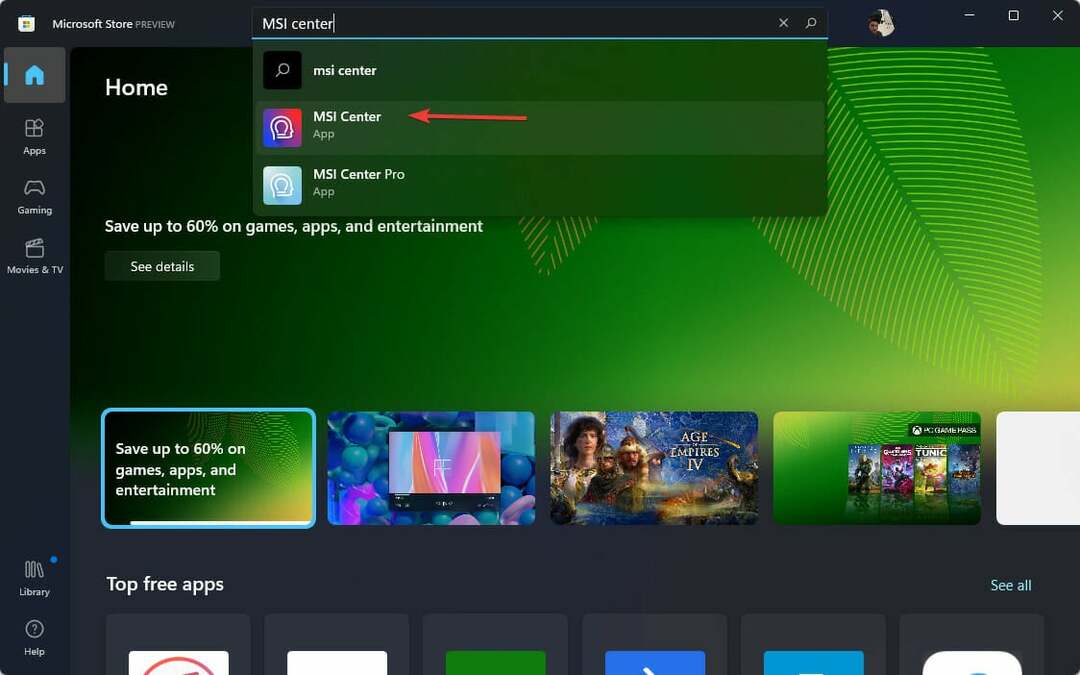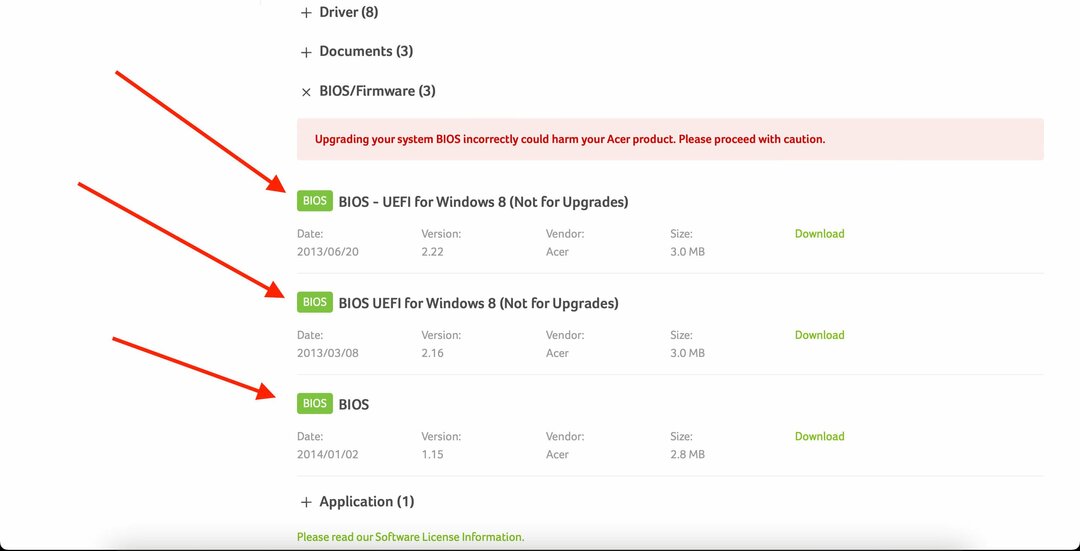- BIOS contrôle les premières étapes du processus de démarrage, et ne pas le faire fonctionner correctement est un gros problème.
- Lors de la mise à jour du BIOS, vous devez être prudent, car tout accident peut endommager le BIOS.
- Si le BIOS est endommagé, il peut être difficile de le réinstaller et cela prendra un certain temps.

XINSTALLER EN CLIQUANT SUR LE FICHIER DE TÉLÉCHARGEMENT
Ce logiciel réparera les erreurs informatiques courantes, vous protégera contre la perte de fichiers, les logiciels malveillants, les pannes matérielles et optimisera votre PC pour des performances maximales. Résolvez les problèmes de PC et supprimez les virus maintenant en 3 étapes faciles :
- Télécharger l'outil de réparation Restoro PC qui vient avec des technologies brevetées (brevet disponible ici).
- Cliquez sur Lancer l'analyse pour trouver les problèmes Windows qui pourraient causer des problèmes au PC.
- Cliquez sur Tout réparer pour résoudre les problèmes affectant la sécurité et les performances de votre ordinateur
- Restoro a été téléchargé par 0 lecteurs ce mois-ci.
Le système d'entrée/sortie de base, également appelé BIOS, a pour fonction principale de contrôler les premières étapes du processus de démarrage de l'ordinateur et de s'assurer que le système d'exploitation est correctement chargé en mémoire.
Le BIOS ne doit être mis à jour que lorsque de nouvelles fonctionnalités sont disponibles ou en cas de problème.
Cependant, si quelque chose ne va pas pendant la mise à jour du BIOS, cela peut casser votre PC et le rendre inutilisable. Dans ce guide, nous vous expliquerons étape par étape comment mettre à jour le BIOS de l'Acer Swift 3.
Comment mettre à jour le BIOS de Acer Swift 3
1. Téléchargez et installez le BIOS à partir du site Web d'Acer
- Vérifiez le modèle de votre PC et la version du BIOS. Pour les vérifier, ouvrez Centre de soins Acer, qui est un programme intégré pour les ordinateurs Acer.
- Aller à Site officiel d'Acer et sélectionnez Assistance > Pilotes et manuels.

- Sélectionnez la catégorie, le modèle et la série du PC.
- Sélectionnez maintenant la version et la langue de votre système d'exploitation Windows.
- Localisez le BIOS/firmware et développez-le.

- Téléchargez la dernière mise à jour disponible du BIOS.
- Extrayez le fichier .zip.

- Connectez l'adaptateur secteur à votre ordinateur Acer et assurez-vous qu'il n'est pas retiré lors de la mise à jour du BIOS. Si votre PC s'éteint pendant la mise à jour, le BIOS peut être endommagé, rendant votre PC inutilisable.
-
Double-cliquez sur le fichier BIOS pour mettre à jour votre ordinateur avec le dernier BIOS disponible.

- Cliquez sur D'accord sur l'écran contextuel après avoir lu le message.
- Votre PC va redémarrer et mettre à jour le BIOS.
- Voici comment télécharger Java sur votre PC Windows 10/11
- 4 façons de récupérer votre appareil inconnu dans le Gestionnaire de périphériques
2. Mettre à jour le BIOS du PC qui ne démarre pas
Pour ce faire, suivez les étapes ci-dessous :
- Vérifiez l'étiquette sur votre PC pour voir de quel modèle il s'agit.
- Téléchargez le BIOS de votre PC sur une machine Windows fonctionnelle, comme indiqué dans la méthode précédente.
- Extrayez le fichier .zip.

- Formatez une clé USB avec le FAT32 système de fichiers et en faire une clé USB amorçable.
- Déplacez le fichier BIOS sur la clé USB.
- Maintenant, branchez le clé USB dans l'ordinateur que vous souhaitez mettre à jour.
- Redémarrez l'ordinateur et appuyez sur F2 pour ouvrir la page des paramètres du BIOS.

- Maintenant, sélectionnez le Menu de démarrage et déplacer la position du Disque dur USB jusqu'au sommet.
- Enregistrez les modifications et sortie.

- Votre ordinateur démarrera à partir de la clé USB.
- Exécutez le fichier BIOS dans le nouveau système d'exploitation pour mettre à jour le BIOS.
Est-ce une mauvaise idée de mettre à jour votre BIOS ?
Les mises à jour du BIOS n'améliorent pas les performances de votre ordinateur et n'apportent pas de nouvelles fonctionnalités à chaque fois.
L'installation d'un nouveau BIOS est plus risquée que la mise à jour d'un programme Windows, car votre ordinateur peut être bloqué en cas de problème.
Vous ne devez mettre à jour votre BIOS que lorsque :
- Si vous rencontrez des bogues et que la dernière version du BIOS corrige ces correctifs.
- Si vous mettez à niveau votre ordinateur avec le matériel le plus récent, tel qu'un nouveau processeur ou une nouvelle RAM, qui vient d'être lancé. Les fabricants publient un nouveau BIOS pour aider votre PC à prendre en charge le nouveau matériel.
Le BIOS peut-il se mettre à jour automatiquement ?
La réponse simple est Non. Le BIOS ne se met pas et ne peut pas se mettre à jour automatiquement.
La mise à jour du BIOS est plus risquée et doit être effectuée avec soin, sinon vous pouvez casser votre PC et le rendre inutilisable. Et réparer un PC avec un BIOS endommagé peut être exaspérant et coûteux.
Vous pouvez mettre à jour le BIOS en le flashant (en suivant les étapes mentionnées ci-dessus).
Le BIOS est l'un des composants clés qui doivent être installés sur votre ordinateur pour le faire fonctionner correctement. Mais lors de la mise à jour du BIOS, vous devez être prudent ou vous risquez d'endommager votre BIOS.
Nous espérons que cet article vous a aidé à mettre à jour le BIOS de votre Acer Swift 3 et a également répondu à vos autres questions.
 Vous avez toujours des problèmes ?Corrigez-les avec cet outil :
Vous avez toujours des problèmes ?Corrigez-les avec cet outil :
- Téléchargez cet outil de réparation de PC noté Excellent sur TrustPilot.com (le téléchargement commence sur cette page).
- Cliquez sur Lancer l'analyse pour trouver les problèmes Windows qui pourraient causer des problèmes au PC.
- Cliquez sur Tout réparer pour résoudre les problèmes avec les technologies brevetées (Remise exclusive pour nos lecteurs).
Restoro a été téléchargé par 0 lecteurs ce mois-ci.